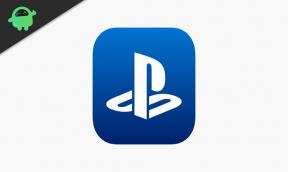Popravak: Samsung Galaxy Watch 4 se ne povezuje s iPhoneom
Miscelanea / / April 29, 2023
Ovaj sat ima dobre fitness karakteristike, dugo trajanje baterije i udoban dizajn. Ono što se najviše ističe kod Samsung Galaxy Watcha 4 je obnova softvera korištenjem Samsungove postojeće Tizen platforme u kombinaciji s Wear OS funkcionalnošću. Samsungova vrhunska formula pametnih satova vratila se s Galaxy Watch 4, zgodnim novim modelom s nekim problemima s kompatibilnošću, ali općenito je dobar pametni sat.
No, nažalost, u prošlosti se nekoliko korisnika žalilo da Samsung Galaxy Watch 4 treba popraviti na iPhoneu, zbog čega više ne mogu koristiti svoj sat. To je razlog zašto smo ovdje. Ovaj članak će vas naučiti kako riješiti problem kada se Samsung Galaxy Watch 4 ne povezuje s iPhoneom. Dakle, započnimo s vodičem.
Također pročitajte
Popravak: Samsung Galaxy Watch 4 Google Assistant ne radi
Popravak: Samsung Galaxy Watch 4 ne šalje tekstualne poruke
Popravak: Samsung Galaxy Watch 4 ne prima tekstualne poruke
Popravak: Google poruka ne radi na Samsung Galaxy Watch 4, 5
Popravak: Samsung Galaxy Watch 4 Google Pay i Google novčanik ne rade

Sadržaj stranice
-
Popravite Samsung Galaxy Watch 4 koji se ne povezuje s iPhoneom
- Popravak 1: Ponovno pokrenite telefon i gledajte
- Popravak 2: Provjerite Bluetooth vezu
- Popravak 3: Onemogućite više uređaja
- Popravak 4: Provjerite razinu napunjenosti baterije vašeg nosivog uređaja
- Popravak 5: Provjerite dostupnu pohranu sata
- Popravak 6: Obrišite predmemoriju i podatke
- Popravak 7: Deinstalirajte aplikaciju
- Popravak 8: Resetirajte sat
Popravite Samsung Galaxy Watch 4 koji se ne povezuje s iPhoneom
Možete upotrijebiti nekoliko popravaka kako biste riješili problem da se Samsung Galaxy Watch 4 ne povezuje s iPhoneom. Dakle, pogledajmo dolje navedene popravke:
Popravak 1: Ponovno pokrenite telefon i gledajte
Ako se vaš Samsung Galaxy Watch 4 ne povezuje s vašim iPhoneom, možete ga ponovno pokrenuti kako biste riješili problem. Da bi se vaš sat ponovno pokrenuo, morat ćete ga isključiti. Ovim opcijama možete pristupiti ako držite pritisnutu tipku za uključivanje/isključivanje na svom satu, možete pristupiti ovim opcijama. Zatim kliknite Isključi. Ako se uređaj isključi bez prikaza Samsung logotipa, držite tipku za uključivanje dok ne vidite logotip. Kada držite pritisnutu tipku za uključivanje nekoliko sekundi, to ćete moći postići.
Popravak 2: Provjerite Bluetooth vezu
Možda će biti teško sinkronizirati sat s vašim iPhoneom ako ga držite podalje od njega. Proces sinkronizacije putem Bluetootha je spor i radi samo kada su ispunjena dva uvjeta:
Oglasi
- Bluetooth mora biti omogućen.
- Uspostavljanje veze unutar nekoliko metara (1-4 metra) trebalo bi biti moguće.
Stoga je važno da vaš sat bude povezan s vašim telefonom. Nakon toga otvorite nosivu aplikaciju, pronađite odjeljak Today i pritisnite Sync. Kada se veza uspostavi, primit ćete skočnu obavijest.
Popravak 3: Onemogućite više uređaja
Na Samsung Galaxy Watch 4 možete povezati više uređaja kako biste ga učinili pametnim remenčićem za fitness. Osobito ako netko u krugu vaše obitelji treba pratiti svoje zdravstvene detalje, ovo je zgodna značajka.
Možda nećete sinkronizirati nijedan uređaj ako nastavite pokušavati sinkronizirati svoj Watch 4 s više uređaja. Stoga, razdvojite Samsung Galaxy Watch 5 od drugih uređaja kada to nije potrebno.
Popravak 4: Provjerite razinu napunjenosti baterije vašeg nosivog uređaja
WiFi-ju možete pristupiti samo ako nosite sat s razinom baterije manjom od 25%. U redu je brinuti se o stabilnosti mreže. Nedovoljna količina energije na pametnom satu spriječit će njegovo povezivanje s mrežom. Prvo provjerite je li vaš Watch 4 potpuno napunjen ako je to problem. Ako se ne poveže s mrežom, pokušajte ga spojiti na računalo. Pomoću ove metode možete povezati Samsung Galaxy Watch 4 s iPhoneom.
Popravak 5: Provjerite dostupnu pohranu sata
Da bi Galaxy Watch ispravno funkcionirao, potrebno mu je malo slobodnog prostora. Ako u vašem skladištu nema dovoljno prostora, naići ćete na probleme. Moguće je saznati koliko je prostora ostalo na vašem satu odlaskom u Postavke. Više informacija o satu možete pronaći na stranici O satu. Ovdje ćete pronaći opciju Pohrana. Svakako izbrišite sve nepotrebne podatke ili deinstalirajte sve aplikacije koje zauzimaju puno prostora.
Popravak 6: Obrišite predmemoriju i podatke
Oglas
Pokušajte izbrisati njegove predmemorije i podatke za Android telefon povezan s vašim satom. To možete učiniti tako da otvorite aplikaciju Postavke i odaberete Aplikacije. U odjeljku Sve aplikacije pronaći ćete aplikaciju Galaxy Wearable. Možete odabrati Storage iz izbornika. Pomoću gumba možete očistiti predmemoriju. Morate ponovno pokrenuti telefon. Možda ćete morati izbrisati podatke ili isprazniti pohranu ako želite riješiti problem kada se Samsung Galaxy Watch 4 ne povezuje s iPhoneom.
Popravak 7: Deinstalirajte aplikaciju
Možda će biti potrebno ponovno instalirati Galaxy Wearable (i sve povezane dodatke) ako brisanje predmemorije ili podataka nije uspjelo. Prvo, morate deinstalirati Galaxy Wearable sa svog Androida ili iPhonea. Ako je i dalje treba instalirati, vratite se u odgovarajuću trgovinu aplikacija i ponovno je instalirajte. Bit će potrebno ponovno uparivanje aplikacije Galaxy Watch nakon što se ponovno instalira. Kada se to od vas zatraži, preskočite opciju vraćanja sigurnosne kopije.
Popravak 8: Resetirajte sat
Ako ništa drugo ne uspije, možda biste mogli riješiti problem resetiranjem Galaxy Watcha. Promjena postavki na vašem satu može se izvršiti dodirivanjem Settings, zatim General, Reset, zatim Confirm. U odjeljku Općenito u aplikaciji Wearable nalazi se opcija Reset. Nakon resetiranja uređaj treba povezati s kompatibilnim telefonom. Međutim, sada provjerite je li problem s Samsung Galaxy Watch 4 koji se ne povezuje s iPhoneom riješen.
Dakle, to je kako riješiti problem kada se Samsung Galaxy Watch 4 ne povezuje s iPhoneom. Nadamo se da vam je ovaj vodič pomogao. Nadalje, slobodno postavite bilo kakva pitanja ili izrazite svoje nedoumice u nastavku.